ネトセツでは個別で相談を無料で受け付けています。
記事を読んでも悩みが解決できない場合、ネット通信・回線を良いもの&費用を安くしたい場合など、どこに相談したらいいか迷っている方は直接ネトセツへ気軽にご相談ください。
公式LINEから相談 ▶ LINE@
SNSから相談 ▶ X(旧Twitter)DMにて
問い合わせが多くて返信が遅くなる場合もありますが、その時はごめんなさい。
記事を読んでも悩みが解決できない場合、ネット通信・回線を良いもの&費用を安くしたい場合など、どこに相談したらいいか迷っている方は直接ネトセツへ気軽にご相談ください。
公式LINEから相談 ▶ LINE@
SNSから相談 ▶ X(旧Twitter)DMにて

9月19日から有料化となったNintendo Switch Onlineのためのニンテンドープリペイドカードを使った有料登録の方法の流れを解説します。

ニンテンドープリペイドカードは近くのコンビニエンスストアや任天堂商品取り扱い店で販売されているものを購入します。

購入したニンテンドープリペイドカードの背面にある銀色の部分を予めコインで削ってコードを確認しておきましょう。
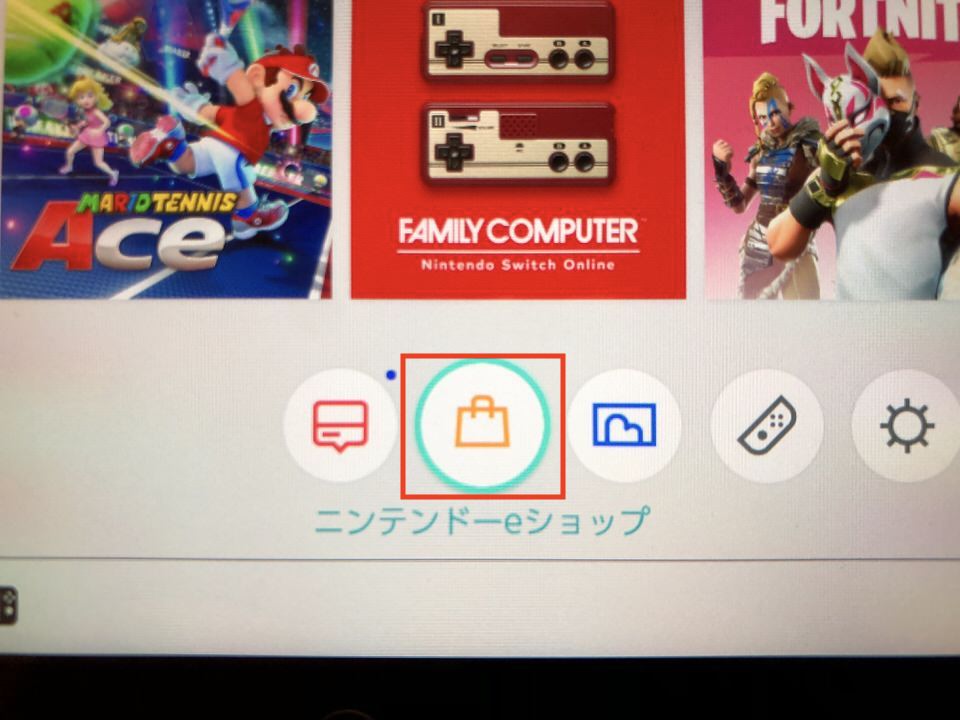
ニンテンドースイッチのホーム画面から「ニンテンドーeショップ」を選択します。
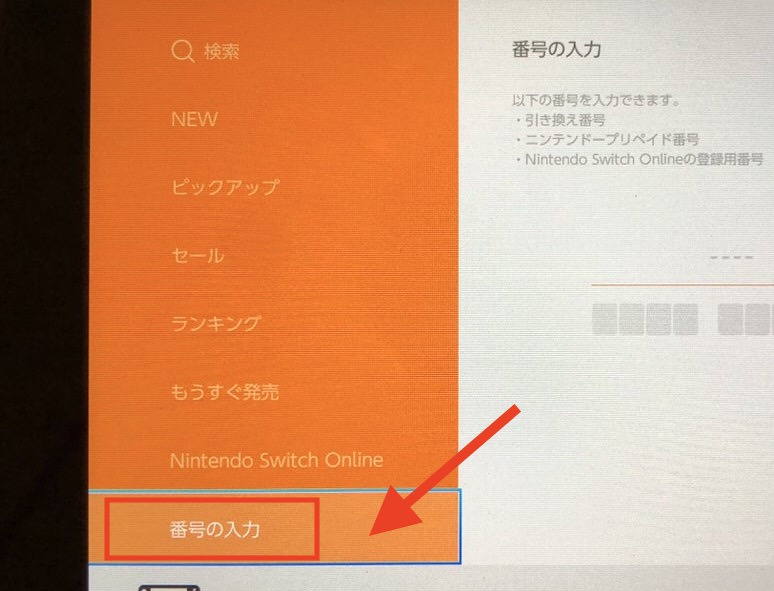
ニンテンドーeショップが起動したら左側のメニューにある「番号の入力」を選択します。
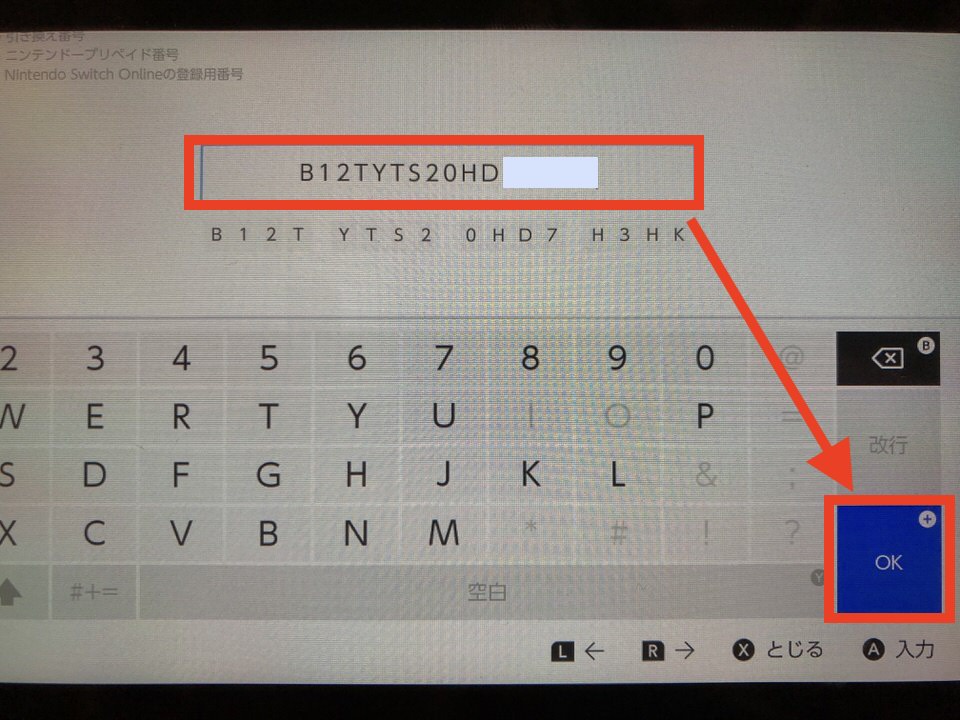
番号の入力画面で購入したプリペイドカードに記載されているプリペイド番号を入力し「OK」を押します。
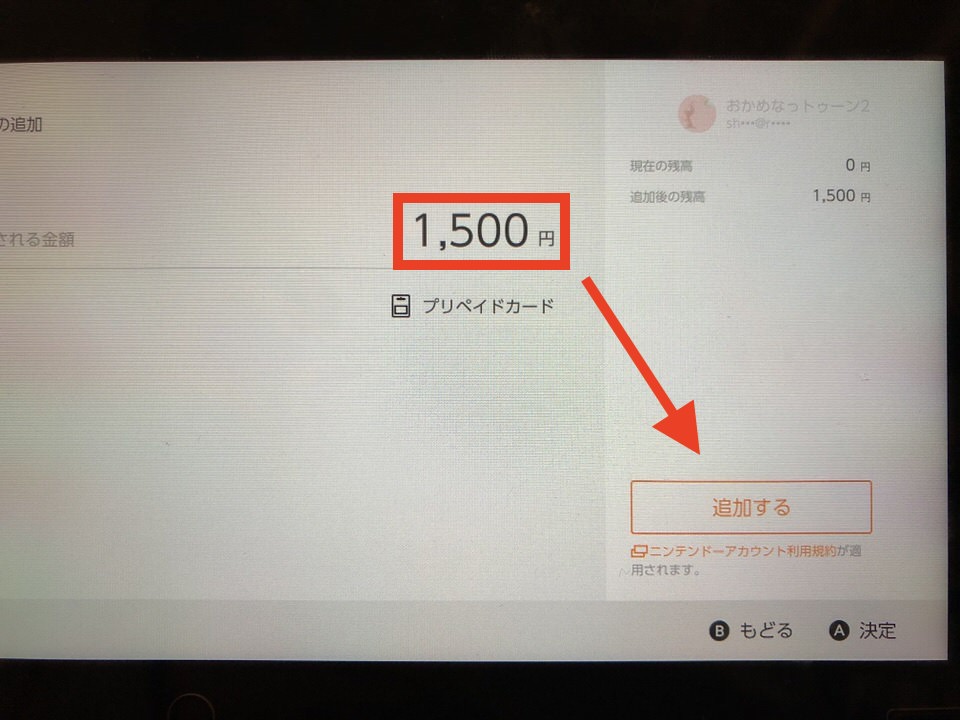
追加されるプリペイド金額を確認したら「追加する」のボタンを押します。
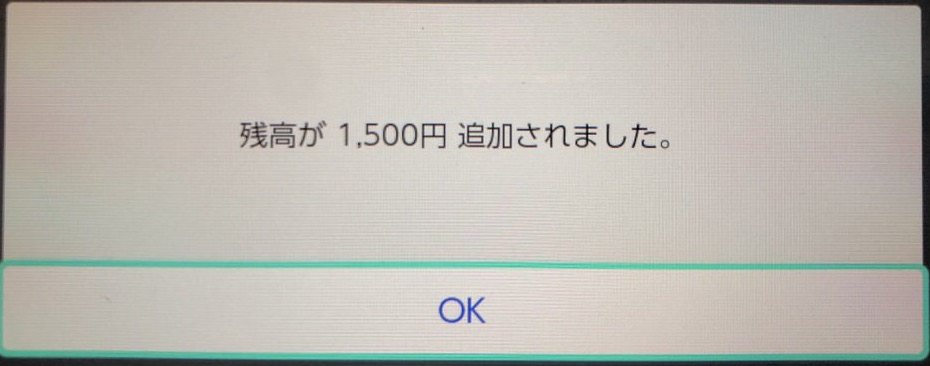
残高 ○○○ 円追加されました。と表示されたらプリペイドチャージが完了です。
次にNintendo Switch Onlineへの加入手続きを行います。
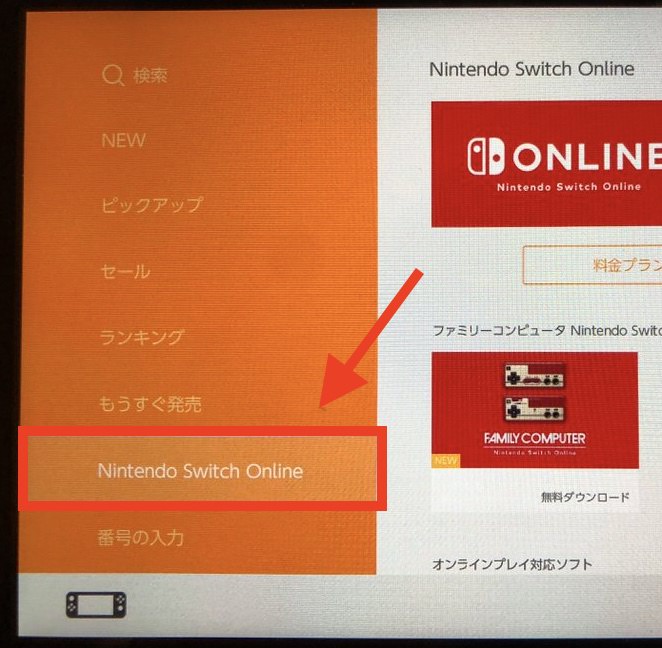
ニンテンドーeショップのトップページに戻り「Nintendo Switch Online」という項目を選択します。
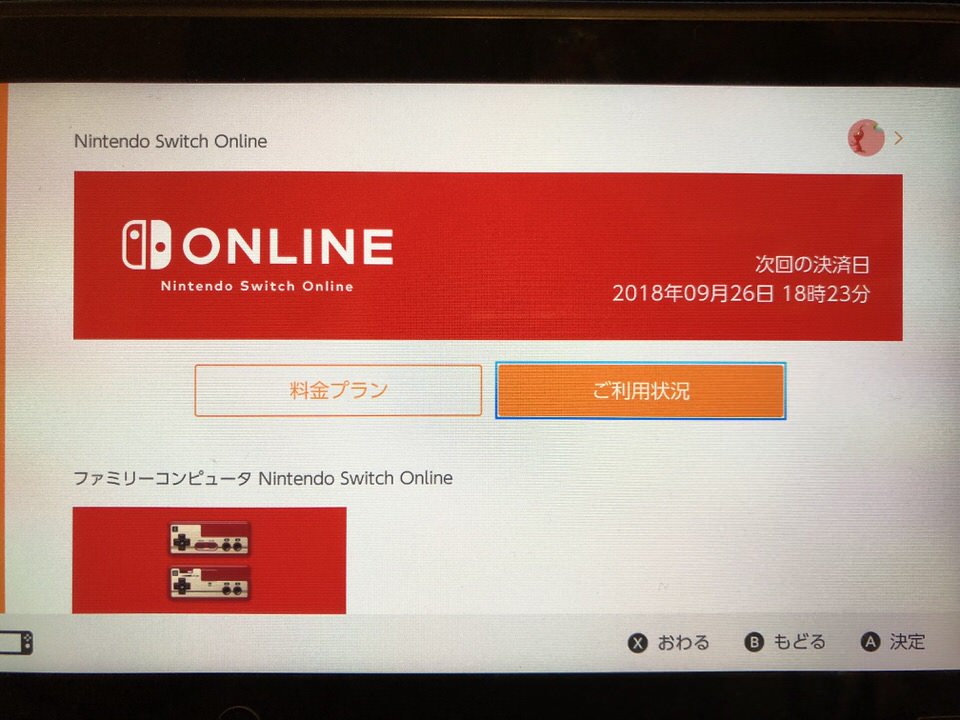
すでに7日間の無料体験に登録している方は「次回の決済日・・・・」と表示されているので登録されたプリペイド残高から7日間の無料体験の期限後のタイミングで引き落としされます。
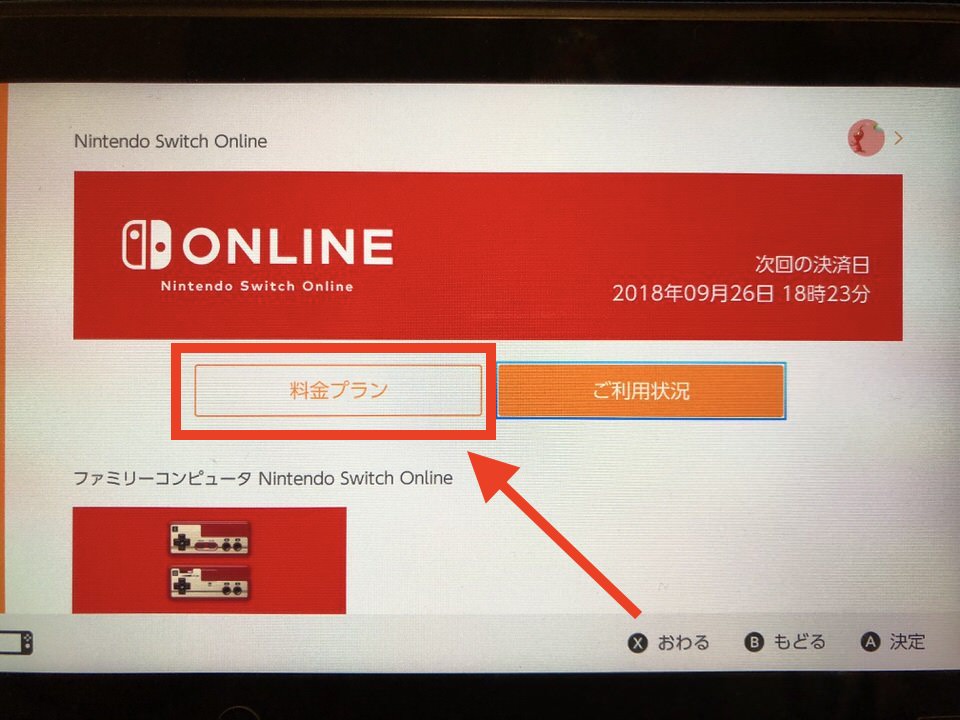
まだ無料体験へ登録されていない方は「料金プラン」という項目を選択してください。
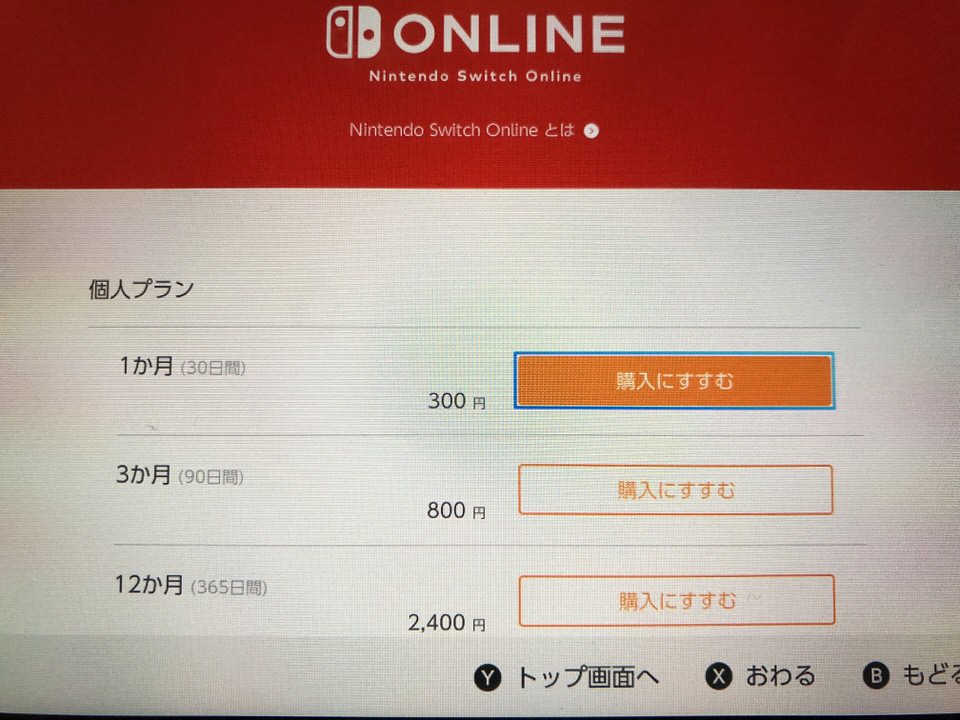
個人プランとファミリープランがありますが、ファミリープランはニンテンドープリペイドカードでの決済が現在できないようです。そのため、個人プランのいずれかを選択し「購入へすすむ」を押します。
| 個人プラン | 支払い料金 |
| 1ヶ月 | 300円 |
| 3ヶ月 | 800円 |
| 12ヶ月 | 2,400円 |
より長い期間で一度に決済したほうが割引が適用され安くなるようです。※これはPS4のプランでも同じです
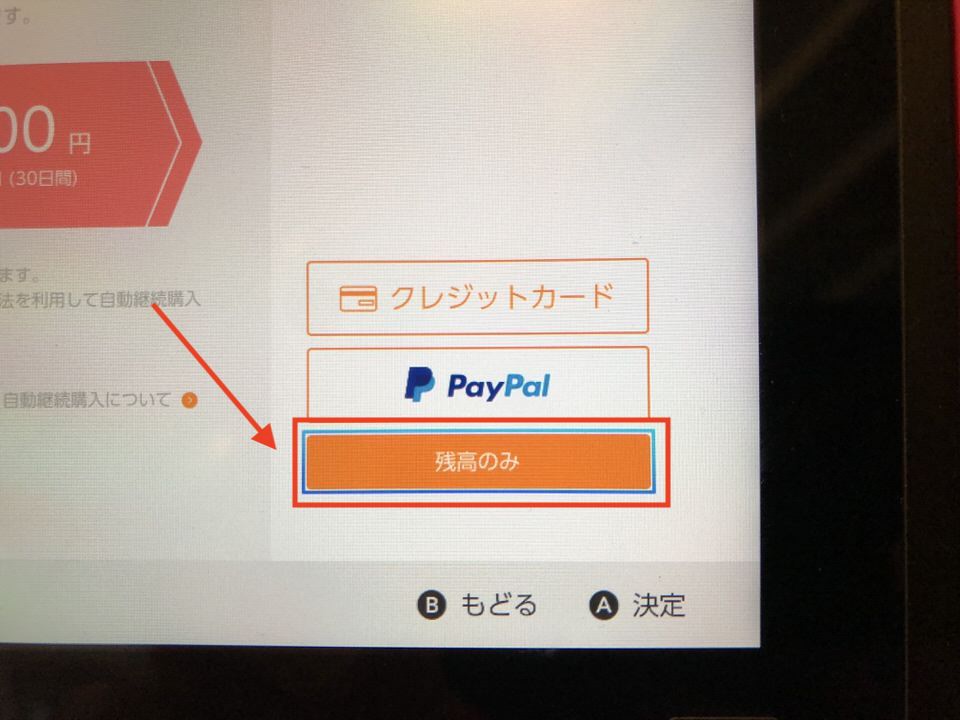
【Nintendo Switch Onlineに加入すると、自動継続購入になります。スムーズな体験のためにお支払い方法を選んでください。】と表示されるので右下にある「残高のみ」を選択します。
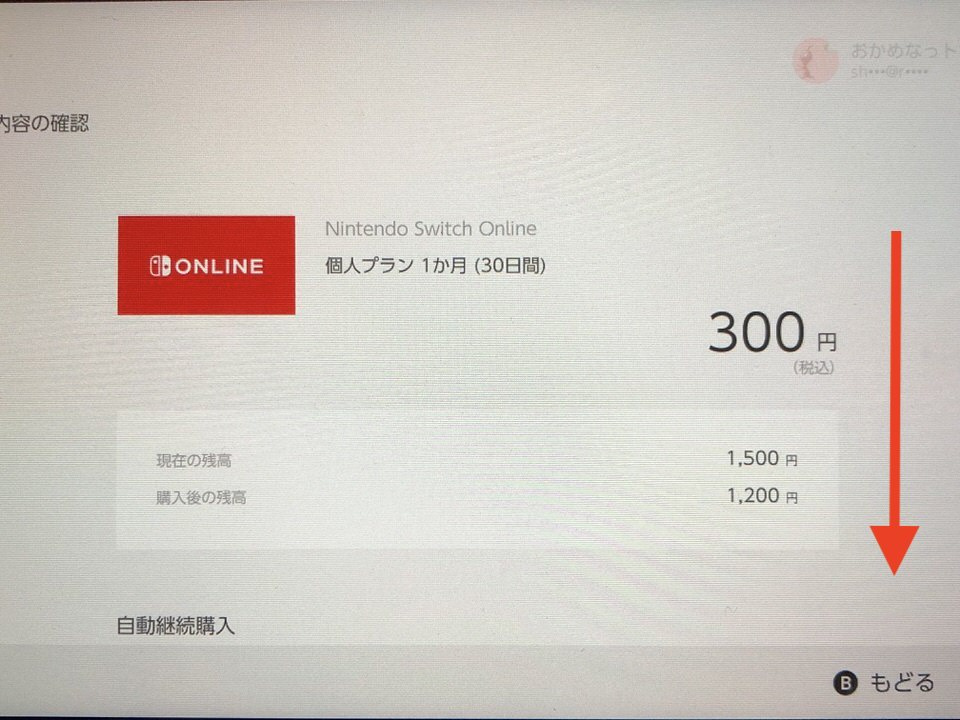
ご注文内容の確認と表示されるので金額が間違いなければ下へスクロールします。
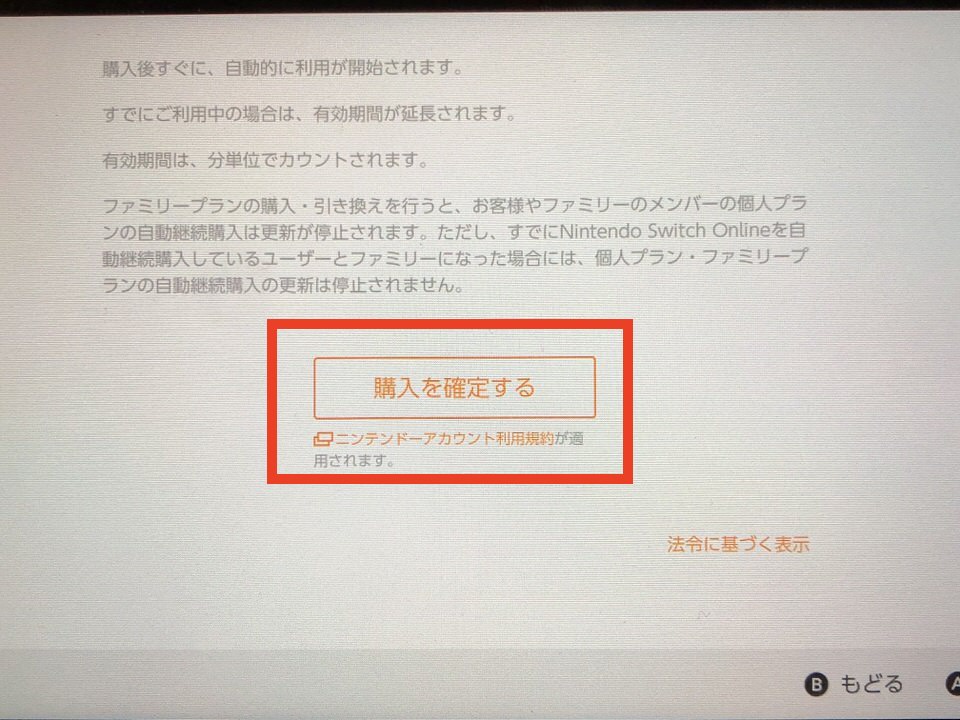
一番下の画面に「購入を確定する」というボタンを押します。
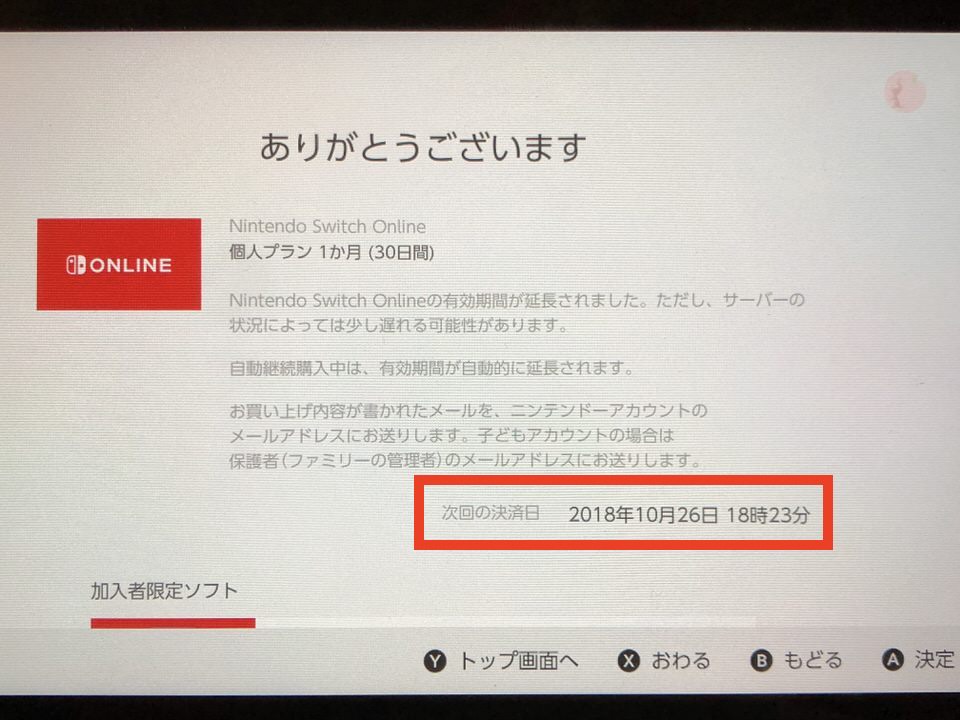
【ありがとうございます】と表示されればNintendo Switch Onlineへの加入手続きが完了です。
[kjk_balloon id=”1″]7日間の無料体験をまだ利用していない場合は無料体験が終了後にプリペイド残高から決済されます。[/kjk_balloon]
Nintendo Switch Onlineは基本的に自動更新される仕組みになっていますが、この自動更新の停止を行う事もできます。
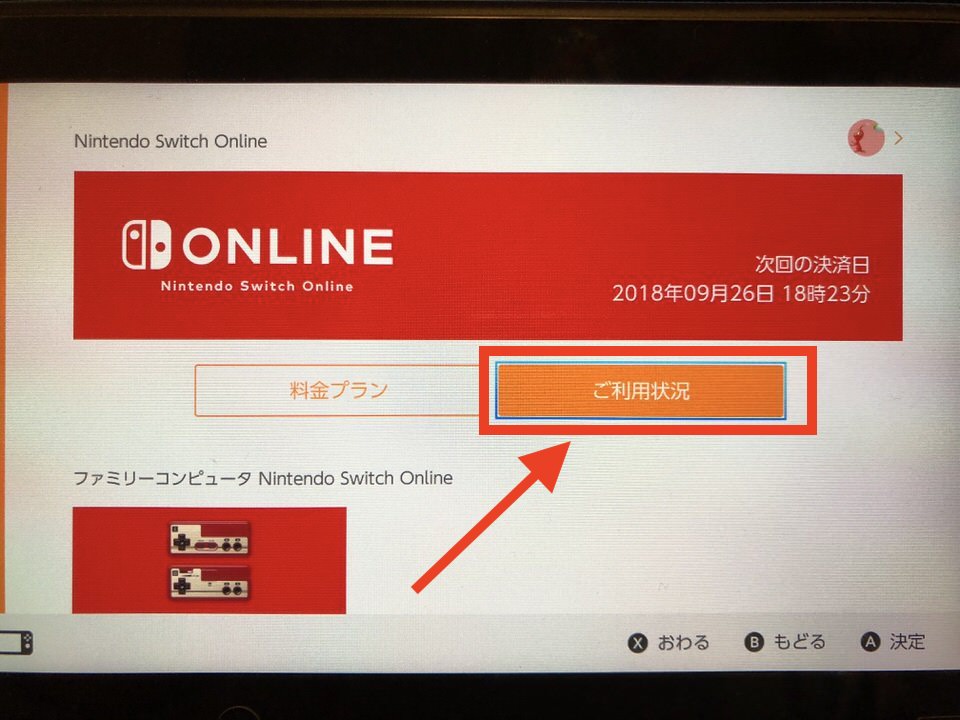
ニンテンドーeショップから「Nintendo Switch Online」の項目を選択し、「ご利用状況」を選択します。
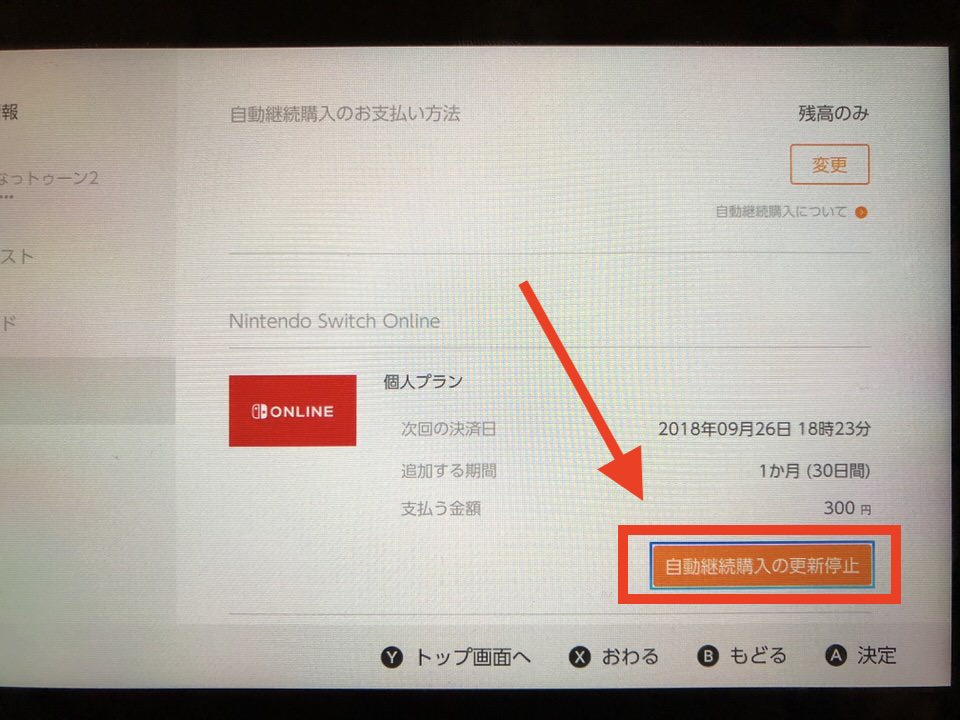
【自動継続購入のお支払い方法】という項目の中に「自動継続購入の更新停止」というボタンがありますのでそれを押します。
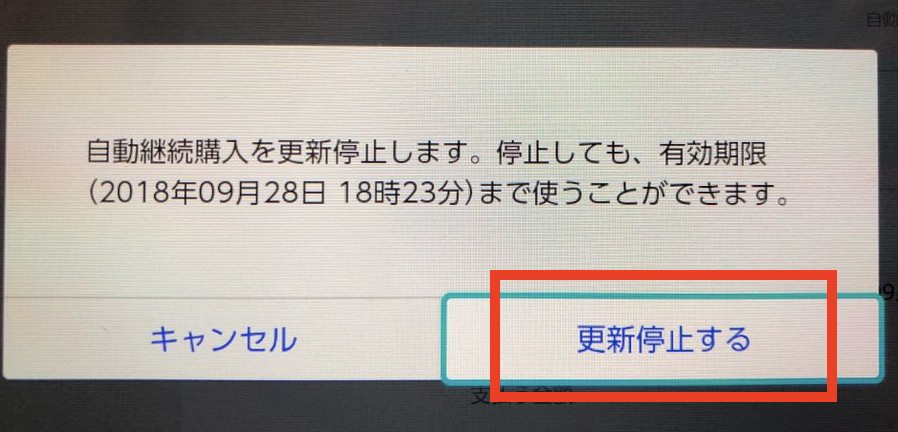
すると自動継続購入を停止します。停止しても、有効期限(○○年○月○日○時○分)まで使うことができます。と表示されますので期限を確認して問題なければ「更新停止する」を押してください。
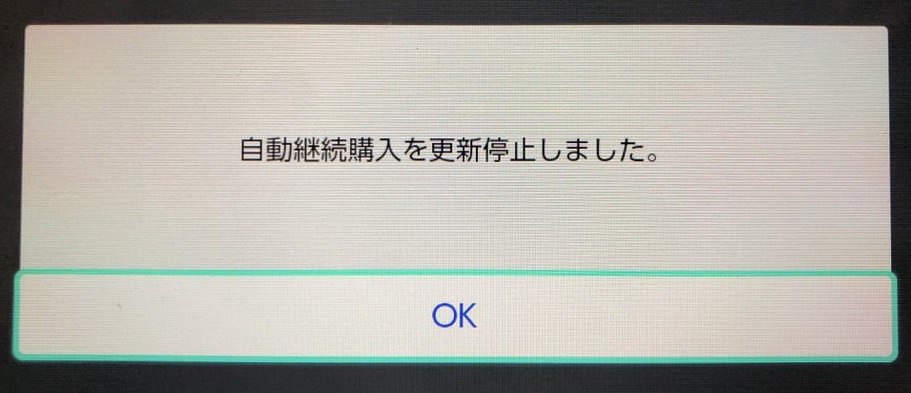
【自動継続購入を更新停止しました】と表示されたら「OK」を押して閉じてください。
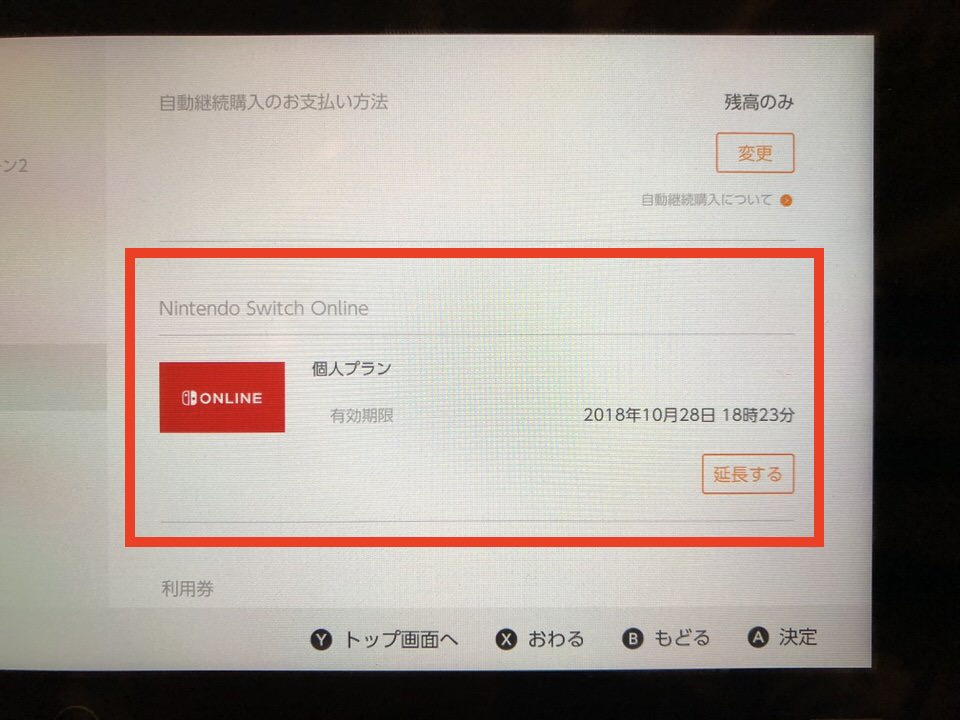
するとNintendo Switch Onlineの有効期限の右下が「延長する」というボタンに切り替わります。今後また自動更新に切り替えたい場合はここから延長ボタンを押して自動更新へ切り替えることができます。
[kjk_balloon id=”1″]Nintendo Switch Onlineへの加入に関する手続きは以上です。[/kjk_balloon]
記事を読んでも悩みが解決できない場合、ネット通信・回線を良いもの&費用を安くしたい場合など、どこに相談したらいいか迷っている方は直接ネトセツへ気軽にご相談ください。
公式LINEから相談 ▶ LINE@
SNSから相談 ▶ X(旧Twitter)DMにて
診断
あなたに合うネット(WiFi)サービスが見つかる
※該当する項目を選択していくだけ
コメント
コメント一覧 (4件)
できるかどうかわからなかったので助かりました!ありがとうございます
お役に立ててよかったです。
とてもわかりやすくて良かったです!